Bytt Wi-Fi-nettverk på et blunk ved hjelp av Kontrollsenter [Pro-tips]
Bilde: Killian Bell/Cult of Mac
 Vi vil hjelpe deg med å mestre Control Center, en av de kraftigste og underutnyttede funksjonene på Apple -enheter. Cult of MacControl Center Pro Tips serien vil vise deg hvordan du får mest mulig ut av denne nyttige verktøykassen på iPhone, iPad, Apple Watch og Mac.
Vi vil hjelpe deg med å mestre Control Center, en av de kraftigste og underutnyttede funksjonene på Apple -enheter. Cult of MacControl Center Pro Tips serien vil vise deg hvordan du får mest mulig ut av denne nyttige verktøykassen på iPhone, iPad, Apple Watch og Mac.
Det er ikke nødvendig å rote rundt i Systemvalg eller Innstillinger-appen når du vil endre Wi-Fi-nettverk. Åpne Kontrollsenter på Apple -enheten din og gjør bryteren på et øyeblikk.
Vi viser deg hvordan på iPhone, iPad, Apple Watch og Mac.
Hvis du jobber på et romslig kontor eller har flere trådløse nettverk i hjemmet ditt, kan det hende du bytter tilkobling flere ganger hver dag. Det er en rask og effektiv måte å gjøre det på.
Wi-Fi-knappen inne i Kontrollsenter gjør mer enn bare å aktivere og deaktivere tilkoblingen din helt. Du trenger bare å vite hvordan du bruker den.
Bytt Wi-Fi-nettverk raskt i Kontrollsenter
Hvis du bruker iPhone eller iPad, følger du disse trinnene:
- Åpen Kontroll senter ved å sveipe ned fra øverste høyre hjørne av skjermen (eller opp fra bunnen på iPhone-modeller med Touch ID).
- Trykk og hold inne Wi-Fi for å utvide menyen.
- Trykk og hold inne Wi-Fi knappen igjen for å se en liste over tilgjengelige trådløse tilkoblinger. Velg den du vil bytte til, og angi nettverkspassordet om nødvendig.
For flere alternativer, trykk på Wi-Fi-innstillinger ... knapp.
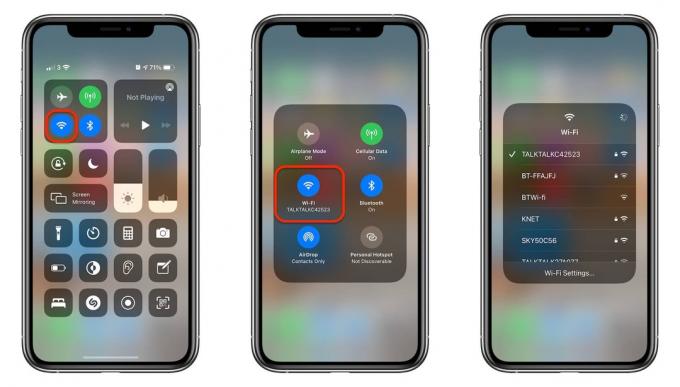
Skjermbilder: Cult of Mac
På Apple Watch er prosessen nesten nøyaktig den samme; sveip opp fra urskiven for å åpne Kontroll senter, trykk og hold inne Wi-Fi -knappen, og velg deretter Wi-Fi-nettverket du vil bytte til.

Skjermbilder: Cult of Mac
Bytte nettverk på Mac
Hvis du bruker en Mac, følger du disse trinnene:
- Klikk på Kontroll senter på Mac -menylinjen.
- Klikk på navnet ditt Wi-Fi Nettverk.
- Velg nettverket du vil bytte til, og skriv inn passordet om nødvendig.
For flere alternativer, klikk Nettverksinnstillinger ...

Skjermbilder: Cult of Mac
Denne metoden for å bytte Wi-Fi-nettverk på Mac, så raskt og enkelt som det er, kan oppfordre deg til å fjerne nettverksindikatoren fra Mac-menylinjen for et litt renere utseende. Slik gjør du det:
- Åpen Systemvalg og klikk Nettverk.
- Fjern merket i boksen ved siden av Vis Wi-Fi-status i menylinjen.


